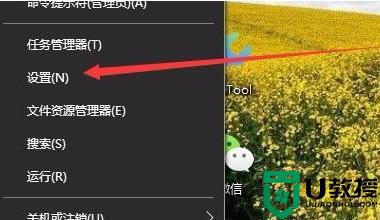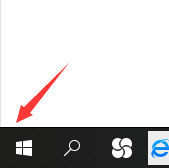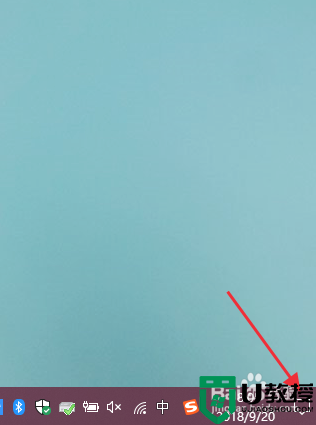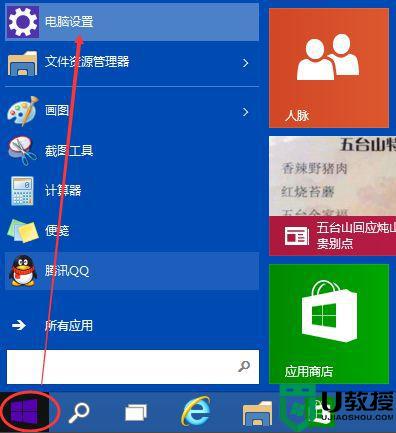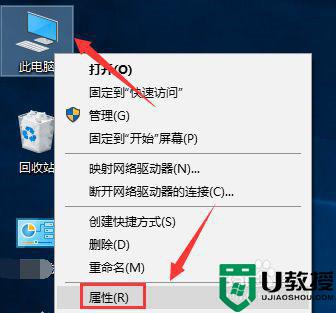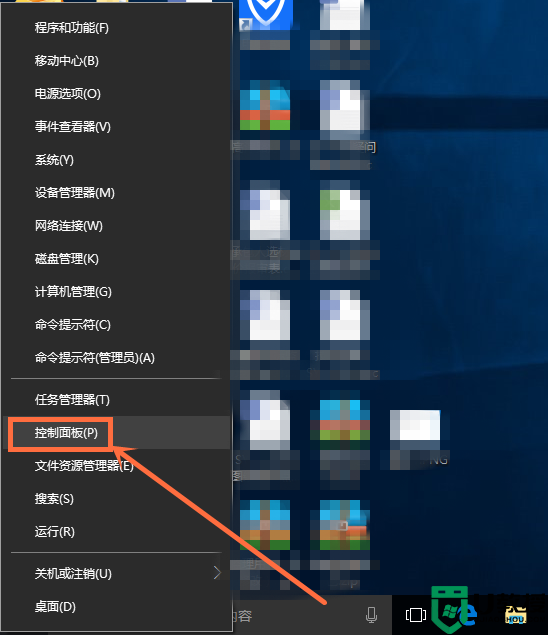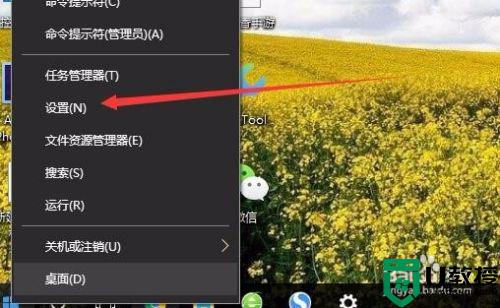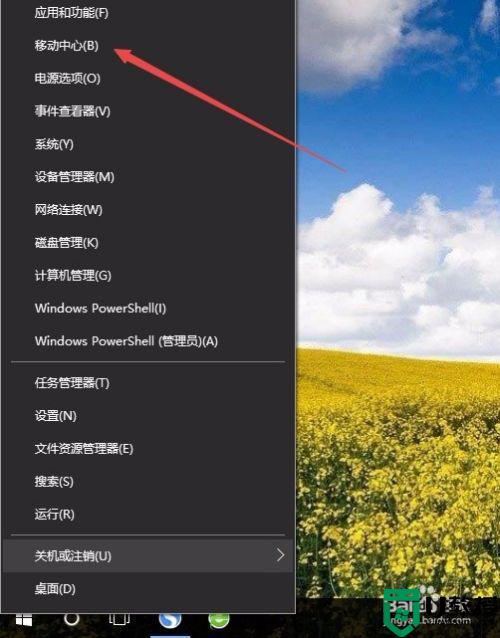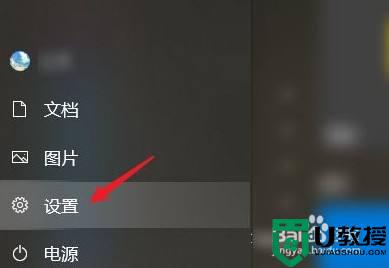win10为什么没有调节屏幕亮度选项 win10没有调节屏幕亮度选项的解决方法
时间:2022-06-17作者:mei
一些用户想要重新调节win10电脑屏幕亮度,却没有看到调节屏幕亮度选项,找很久也没看到,遇到这种情况怎么办,难道以后屏幕亮度都无法调节了?大家先别着急,今天就给大家详解win10没有调节屏幕亮度选项的解决方法,图文教程步骤,适合电脑小白用户。
推荐:win10精简版系统
1、用鼠标右键点击桌面左下角的开始按钮,在弹出的菜单中选择【设置】菜单项。
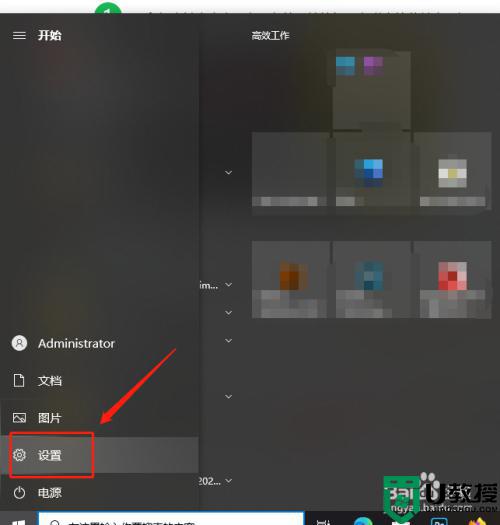
2、打开Windows10的设置窗口,点击窗口中的【系统】图标,操作如下。
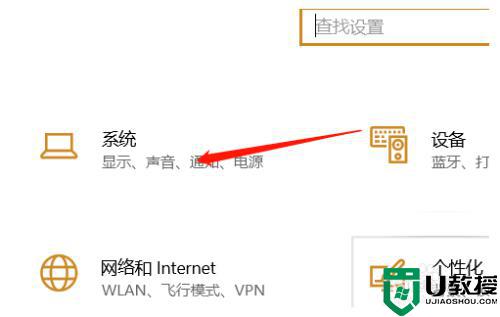
3、在打开的Windows系统设置窗口中,点击左侧边栏的【显示】菜单项,在右侧窗口中点击【显示适配器属性】快捷链接。
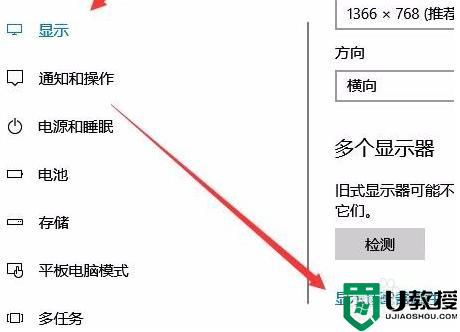
4、在打开显卡的属性窗口,点击窗口中的【英特尔核显控制面板】选项卡。
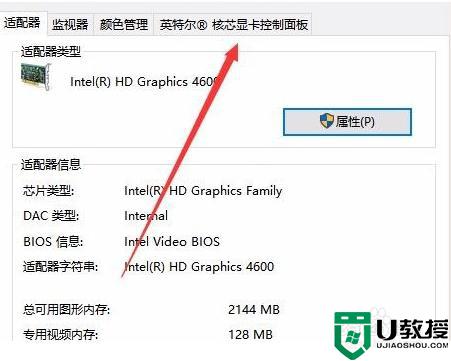
5、在打开的窗口中点击【图形属性】按钮即可。
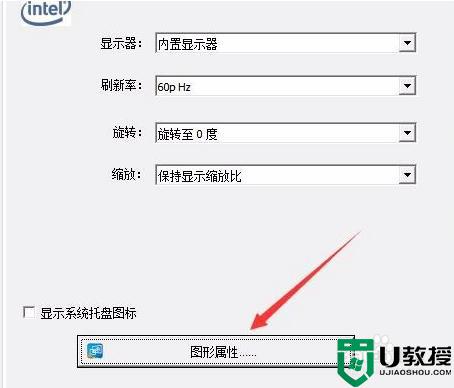
6、在点击显示器,在打开的显示器控制面板窗口中,点击左侧边栏的【颜色设置】菜单项。

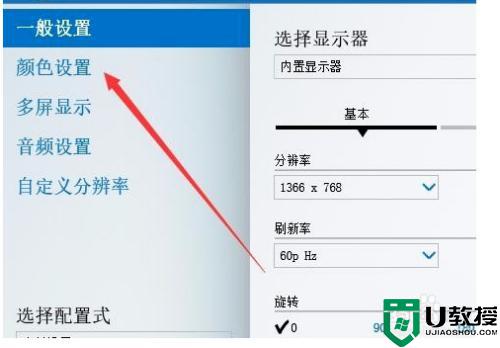
7、在右侧窗口中就可以看到一个亮度调整的滑块了,通过拖动滑块即可方便的调整显示器的亮度了。
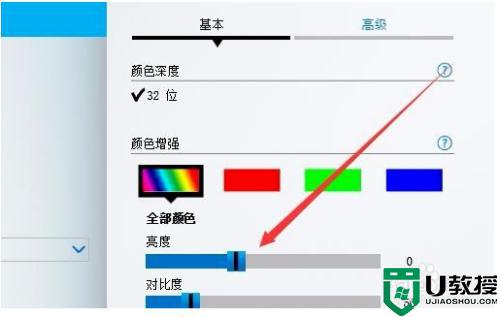
上述图文详解win10没有调节屏幕亮度选项的处理方法,学习此方法之后,用户朋友可以自由对电脑屏幕亮度进行调节。